Wymagania:
- Platforma Magento 2 w wersji 2.x
- Sklep z dostępną walutą polski złoty (PLN)
- ProgramComposer zainstalowany na serwerze
- Aktywne konto w Tpay
- Uruchomiony dostęp na koncie do Open API (sprawdź, czy w Panelu Akceptanta w zakładce Integracja → API, jest dostępna sekcja “Klucze do nowego Open API”. Jeśli nie ma jej, skontaktuj się z Biurem Obsługi Klienta (Customer Success) .
Instalacja modułu przez Composer
1. Pobierz bibliotekę Tpay Origin API [GitHub - tpay-com/tpay-php].
W głównym folderze Magento wpisz komendę:
composer require tpay-com/tpay-php2. Pobierz bibliotekę Tpay Open API [GitHub - tpay-com/tpay-openapi-php].
W głównym folderze Magento wpisz komendę:
composer require tpay-com/tpay-openapi-php3. Pobierz pliki modułu Tpay [GitHub - tpay-com/tpay-magento2-basic: Magento2 basic payments module ]. W głównym folderze Magento wpisz komendę:
composer require tpay-com/magento2basic4. W głównym folderze Magento wpisz komendy, aby uruchomić moduł:
php bin/magento module:enable tpaycom_Magento2basicphp bin/magento setup:upgradephp bin/magento setup:di:compilephp bin/magento setup:static-content:deploy
Konfiguracja ustawień modułu:
- Przejdź do zakładki Stores → Configuration.
- Z menu wybierz Sales → Payment Methods.
Instruktaż:
- Dla wszystkich poniższych opcji konfiguracji modułu, skonfiguruj najpierw główne ustawienia z punktu I.
- Uruchomienie metody płatności szybki przelew online i płatność kartą przy pomocy panelu transakcyjnego Tpay za pośrednictwem Open API: punkt II.
- Uruchomienie metody płatności szybki przelew online i płatność kartą przy pomocy Panelu Transakcyjnego Tpay za pośrednictwem Origin API: punkt III.
- Uruchomienie płatności kartą płatniczą ON-SITE za pośrednictwem Open API: punkty II i IV.
- Uruchomienie płatności kartą płatniczą ON-SITE za pośrednictwem Origin API: punkt V.
- Uruchomienie płatności Easy ON-site: punkt II.
I. Ustawienia główne:
Główne ustawienia modułu:
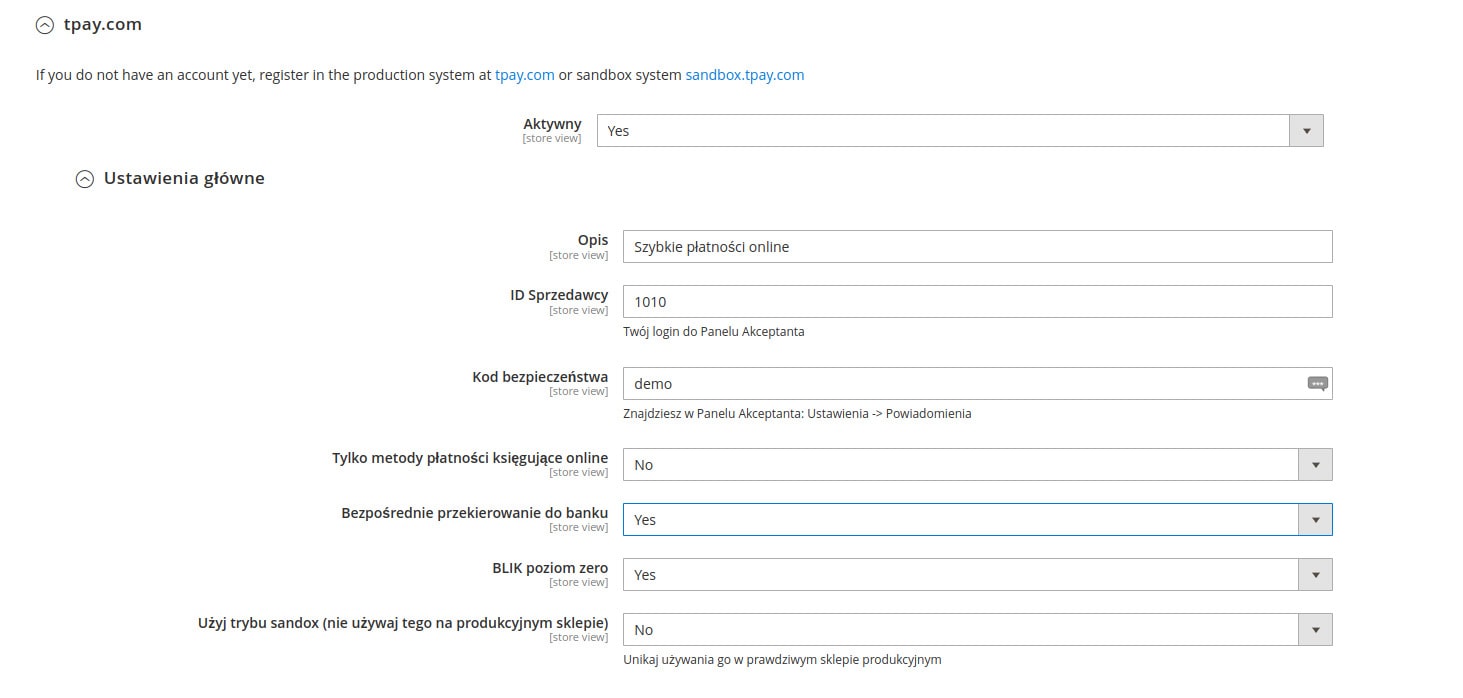
Przykładowa konfiguracja (dane należą do konta demo - we własnej konfiguracji użyj danych ze swojego konta).
- Aktywny - aktywacja modułu.
- Opis - tytuł płatności, który zobaczą klienci podczas dokonywania zakupu.
- ID Sprzedawcy - identyfikator sprzedawcy nadany podczas rejestracji konta w systemie Tpay, służy jako login podczas logowania do Panelu Akceptanta.
- Kod bezpieczeństwa - kod bezpieczeństwa, dostępny w Panelu Akceptanta w systemie Tpay w zakładce Ustawienia → Powiadomienia → sekcja Bezpieczeństwo.
- Tylko metody płatności księgujące online - funkcja umożliwiająca pokazywanie tylko tych metod płatności, które księgują w czasie rzeczywistym.
- Bezpośrednie przekierowanie do banku - funkcja umożliwiająca przekierowanie kupującego bezpośrednio do banku z pominięciem panelu transakcyjnego Tpay.
- BLIK poziom zero - tzw. BLIK on-site, funkcja pozwalająca klientowi na wpisanie kodu BLIK na stronie sklepu. Wyłączona funkcja spowoduje, że użytkownik zawsze będzie przekierowywany na stronę eBLIK, gdzie wpisuje kod.
- Użyj trybu Sandbox - funkcja uruchamia tryb Sandbox. Do integracji środowiska produkcyjnego użyj danych z Panelu Akceptanta, natomiast do integracji środowiska Sandbox użyj danych z konta Sandbox.
II. Płatności standardowe (Open API):
Konfiguracja uruchamia przyjmowanie płatności przez szybki przelew online. Konfiguracja wykorzystuje dane uwierzytelniające Open API.
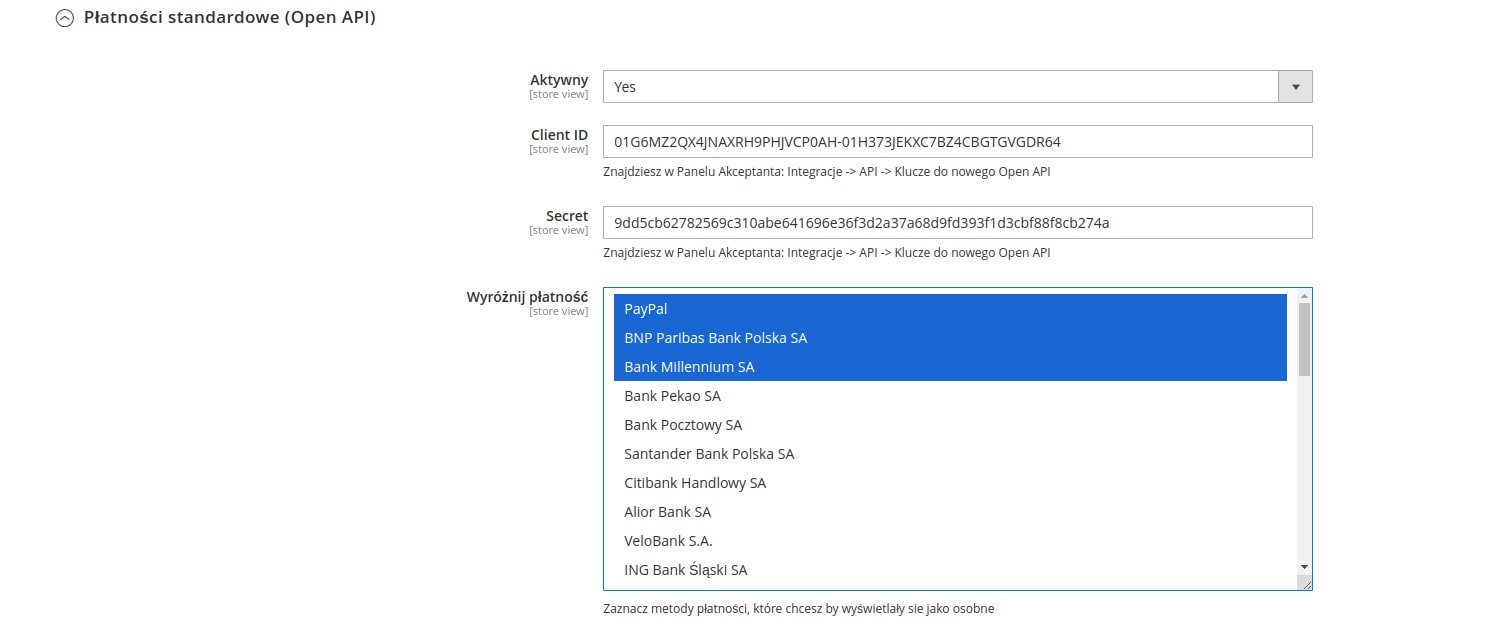
Przykładowa konfiguracja (dane należą do konta demo - we własnej konfiguracji użyj danych ze swojego konta).
- Aktywny - aktywacja płatności.
- Client ID - identyfikator API klienta, dostępny w Panelu Akceptanta w systemie Tpay w zakładce Integracja → API → sekcja Klucze do nowego Open API w polu Client ID.
- Secret - dostępny w Panelu Akceptanta w systemie Tpay w zakładce Integracja → API → sekcja Klucze do nowego Open API w polu Secret.
- Wyróżnij płatność - funkcja pozwala na wyróżnienie metody lub metod płatności.
III. Konfiguracja Origin API:
Konfiguracja konieczna do przyjmowania płatności kartowych w trybie on-site dla Origin API. Jeśli Twój punkt sprzedażowy nie będzie przyjmował płatności kartowych w trybie on-site, nie aktywuj tej konfiguracji.

Przykładowa konfiguracja (dane należą do konta demo - we własnej konfiguracji użyj danych ze swojego konta).
- Aktywny - aktywacja konfiguracja.
- Klucz API - klucz API, dostępny w Panelu Akceptanta w systemie Tpay w zakładce Integracja → API → sekcja Klucze do starego API.
- Hasło API - hasło API, dostępne w Panelu Akceptanta w systemie Tpay w zakładce Integracja → API → sekcja Klucze do starego API.
IV. Konfiguracja kart płatniczych on-site:
Przed przyjmowaniem produkcyjnych płatności kartowych upewnij się, że masz wyłączony tryb testowy na swoim koncie Tpay*.
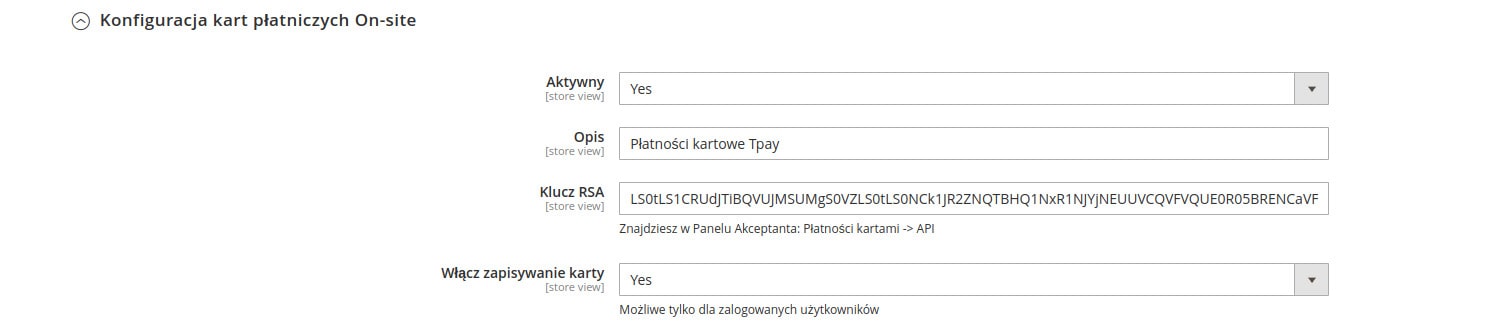
Przykładowa konfiguracja (dane należą do konta demo - we własnej konfiguracji użyj danych ze swojego konta).
- Aktywny - aktywacja konfiguracja.
- Opis - tytuł płatności, który zobaczą klienci podczas dokonywania zakupu.
- Klucz RSA - klucz RSA, dostępny w Panelu Akceptanta w systemie Tpay w zakładce Płatności kartami → API → sekcja Klucz publiczny RSA (widoczny po włączeniu metody securesale).
- Włącz zapisywanie karty - funkcja, dzięki której klienci mogą zapisać dane karty podczas zakupów. Przy kolejnej płatności klient nie będzie musiał ponownie wpisywać danych karty (dostępne tylko dla użytkowników zalogowanych w sklepie).
*tryb testowy możesz włączyć/wyłączyć w Panelu Akceptanta w zakładce Ustawienia -> Tryb testowy. Wyłączenie trybu testowego jest możliwe tylko dla zweryfikowanych kont.
V. Konfiguracja kart płatniczych Origin API:
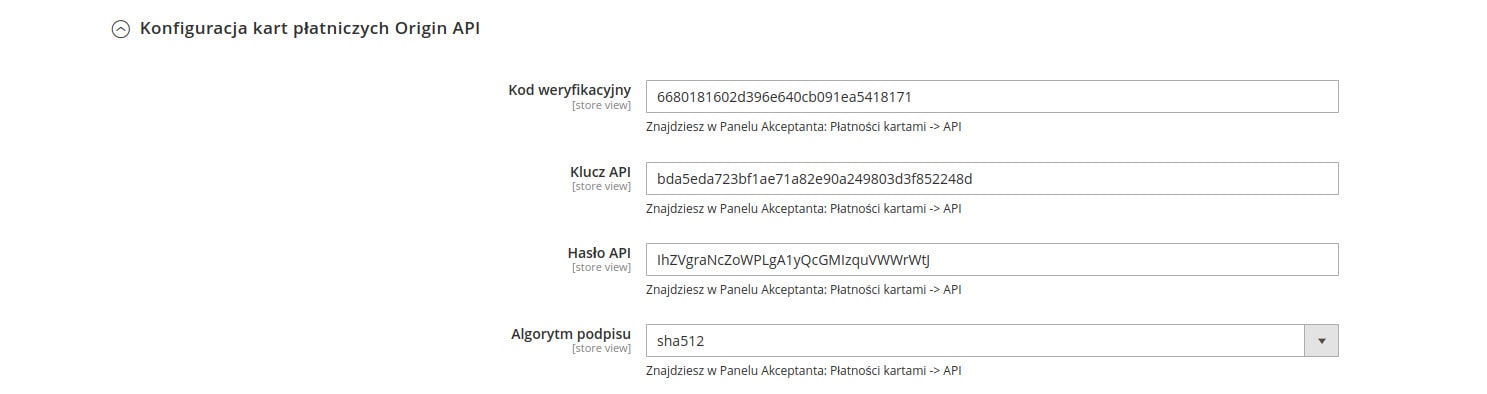
Przykładowa konfiguracja (dane należą do konta demo - we własnej konfiguracji użyj danych ze swojego konta).
- Kod weryfikacyjny - dostępny w Panelu Akceptanta w systemie Tpay w zakładce Płatności kartami → API.
- Klucze API - dostępne w Panelu Akceptanta w systemie Tpay w zakładce Płatności kartami → API.
- Hasło API - dostępne w Panelu Akceptanta w systemie Tpay w zakładce Płatności kartami → API.
- Algorytm podpisu - dostępny w Panelu Akceptanta w systemie Tpay w zakładce Płatności kartami → API.
VI. Dodatkowe ustawienia:
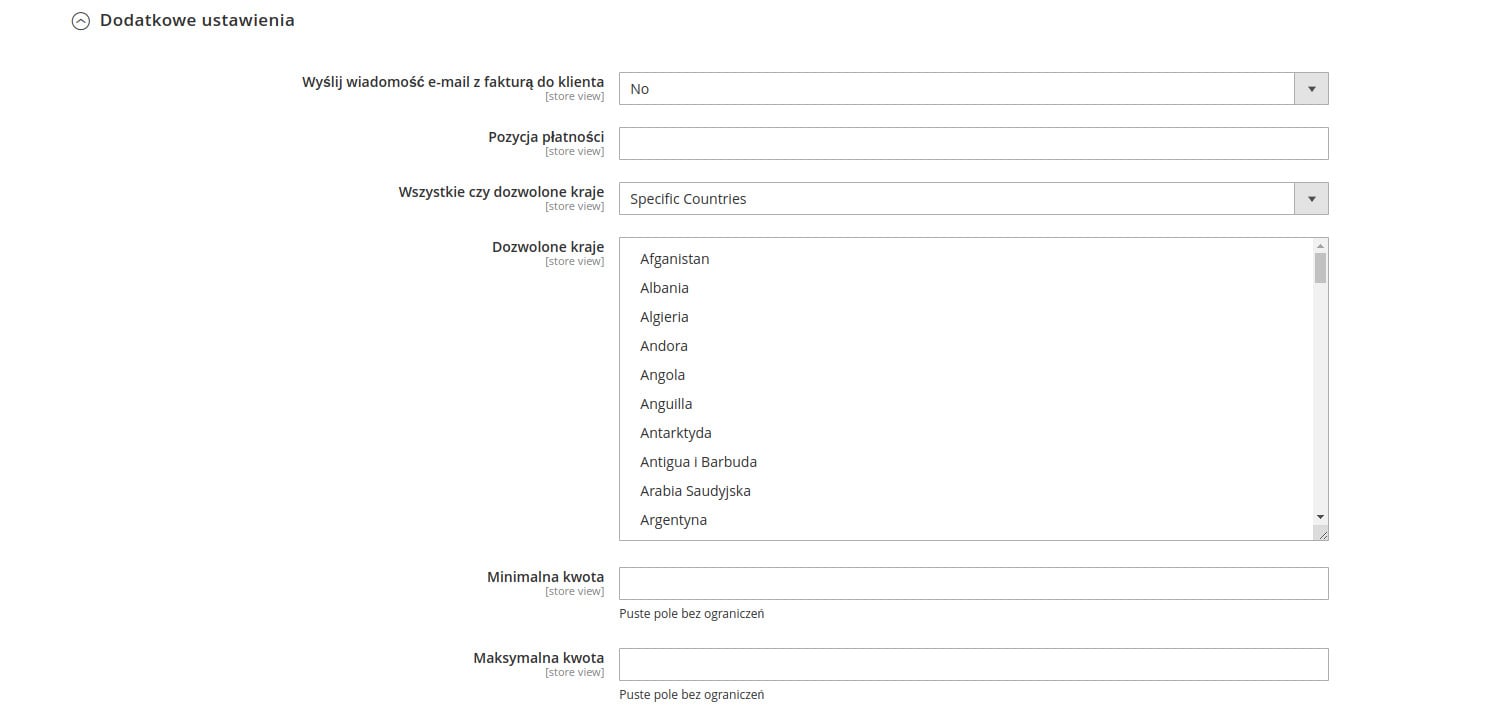
Przykładowa konfiguracja (dane należą do konta demo - we własnej konfiguracji użyj danych ze swojego konta).
Dodatkowe, opcjonalne ustawienia modułu.
- Wyślij wiadomość z fakturą na adres e-mail klienta - funkcja wysyła maila z fakturą do klienta.
- Pozycja płatności - pozycja umiejscowienia płatności Tpay wśród innych metod dostępnych w sklepie.
- Wszystkie czy dozwolone kraje - funkcja pozwala na ograniczenie wyświetlanie się płatności Tpay dla wybranych krajów.
- Minimalnakwota - minimalna kwota zamówienia, dla której będą dostępne płatności Tpay. Pozostaw to pole puste, jeśli nie chcesz zastosować minimalnej kwoty.
- Maksymalnakwota - maksymalna kwota zamówienia, dla której będą dostępne płatności Tpay. Pozostaw to pole puste, jeśli nie chcesz zastosować maksymalnej kwoty.